TestFlight上架流程 |
您所在的位置:网站首页 › infinite flight ios账号 › TestFlight上架流程 |
TestFlight上架流程
|
TestFlight上架App Store审核分4步进行,需要注册一个苹果的开发者账号才能操作 安装iOS证书申请辅助软件Appuploader(下载链接)打包好的ipa(ipa打包教程)上传ipa到App Store申请TestFlight内部测试及外部测试一、上传ipa到App Store (1)创建APP 上传ipa前先登录iTunes Connect,点击我的APP进入创建一个APP https://itunesconnect.apple.com/login 进入点击左上角+号选择新建APP,选择平台iOS, 应用名称:APP的名称 语言:APP的语言,中文还是英文。 套装ID:(应用id、appid、包名,跟申请证书使用的要保持一致) sku:不能写中文,自己用拼音随便编一个,好识别就行,如app叫淘宝,就输入taobao。 用户访问权限:选完全访问权限 (2)配置专用密码 上传ipa之前,配置上传专用密码 APP专用密码(app-specific password)是专门用于上传ipa文件的一种密码,是一种苹果的安全机制! 特点: 不会失效、可以生成多个(忘记了可以重新申请)、不同的APP上架通用(无需重复生成) 注意: 现在苹果开发者账号开启了双重认证,提交ipa文件时候都需要这个密码! 下面是生成步骤 (1)首先打开apple id管理中心(https://appleid.apple.com/zh_CN) (2)登录苹果开发者账号 (3)上传ipa到苹果商店 打开Appuploader软件并用苹果开发者账号登陆软件,进入首页 填入刚刚生成的专用密码 (4)查看上传结果 (1) 登陆 https://itunesconnect.apple.com/login 后台查看上传的ipa (2)进入APP,点击活动,所有构建版本选项(下图所示)查看,有两种情况! (2.1)ipa包符合要求,显示正在处理,这种就是成功上传,等待处理即可,往后看教程进一步操作(根据包大小,一般处理几分钟到十几分钟) (2.2)ipa不符合要求,没有出现正在处理,或者刷新页面正在处理的版本消失出现这种情况说明你上传的这个ipa包有问题,苹果会发送具体原因到邮箱(开发者账号就是邮箱地址,)登录邮箱去查看反馈邮件(反馈邮件也可能在垃圾箱),修改错误重新再打包上传。 二、TestFlight方式安装到苹果手机测试 (1)内部测试
创建外部测试群组
|
【本文地址】
今日新闻 |
推荐新闻 |
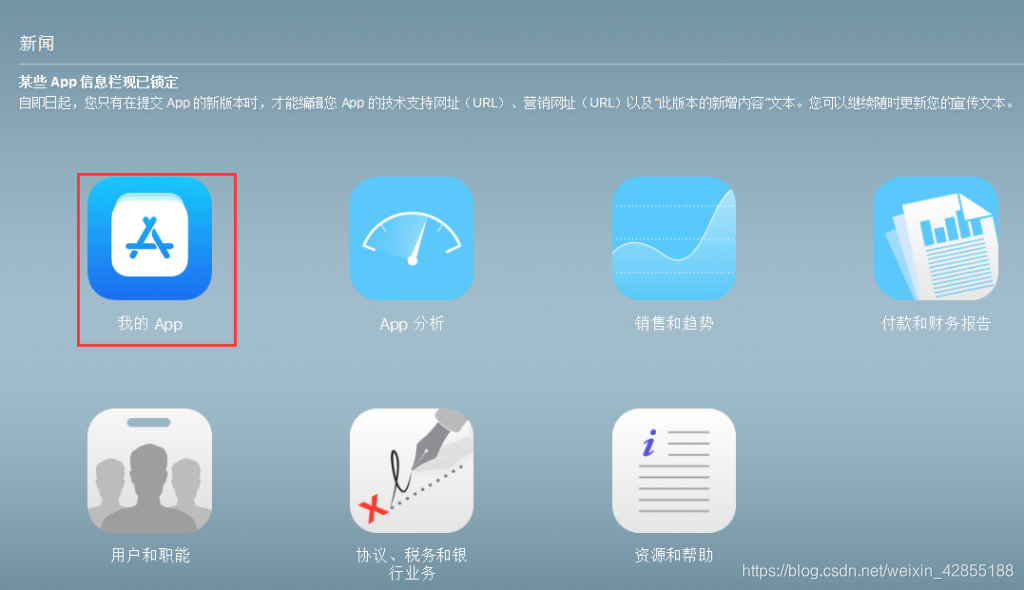
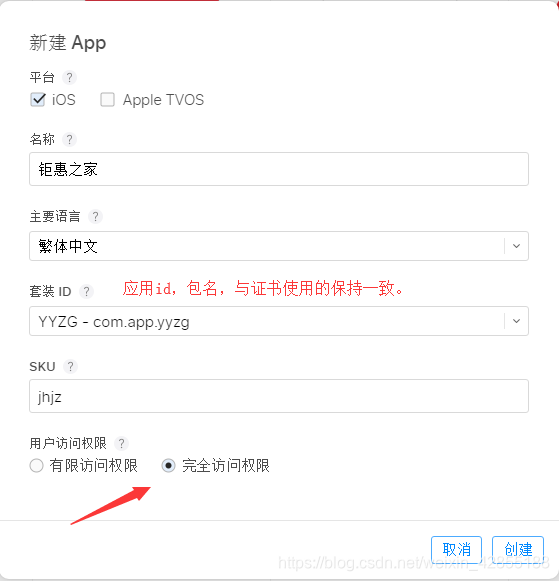 创建APP后进行下一步操作上传IPA文件!
创建APP后进行下一步操作上传IPA文件!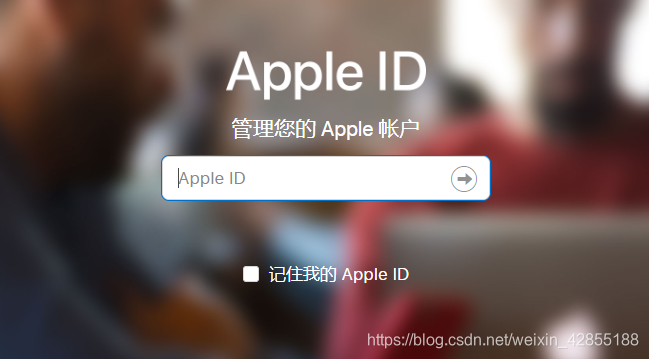 (3)登录进去后找到安全项目,点击生成专用密码。 注释: 1、密码标签随便输入,123,app等之类的都行。 2、点击创建生成,(注意密码标签不是专用密码,是由苹果系统生成的一串密码)
(3)登录进去后找到安全项目,点击生成专用密码。 注释: 1、密码标签随便输入,123,app等之类的都行。 2、点击创建生成,(注意密码标签不是专用密码,是由苹果系统生成的一串密码) 上传ipa
上传ipa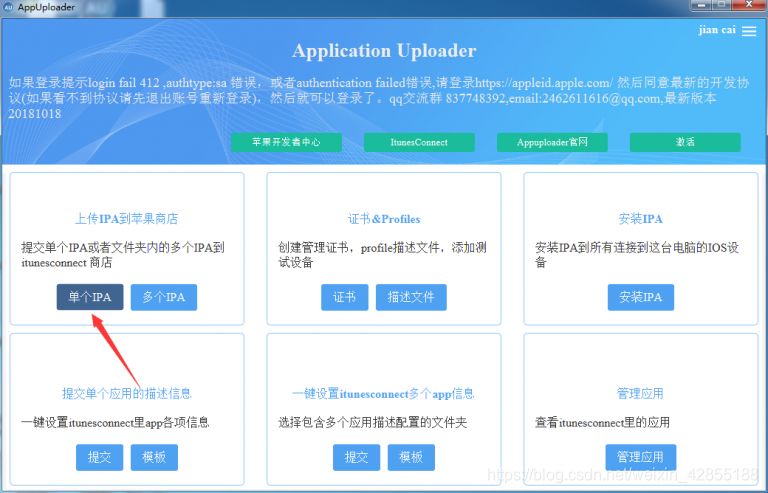 选择打包好的ipa包
选择打包好的ipa包  Appuploader将自动上传你的IPA,包如果很大需要上传一段时间,当出现以下提示时(packages were uploaded successfully 进度条蓝色),说明上传成功。
Appuploader将自动上传你的IPA,包如果很大需要上传一段时间,当出现以下提示时(packages were uploaded successfully 进度条蓝色),说明上传成功。 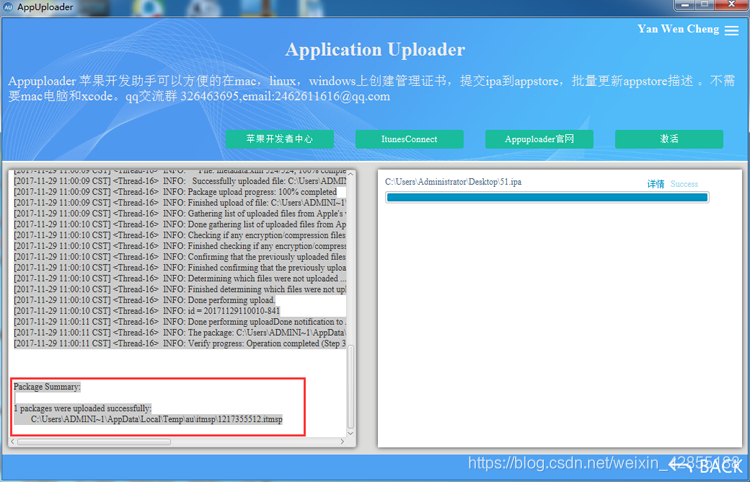

 选择App Store connect用户选项,点击测试员旁边+号,选择测试的苹果账号!
选择App Store connect用户选项,点击测试员旁边+号,选择测试的苹果账号!  到邮件查看测试兑换码,一串字母!
到邮件查看测试兑换码,一串字母!  在苹果手机安装TestFlight这个软件打开,点击右上角兑换,输入邮件收到的那一串大写字母,点击兑换,即可安装上! 注意那一串大写字母只能用一次!
在苹果手机安装TestFlight这个软件打开,点击右上角兑换,输入邮件收到的那一串大写字母,点击兑换,即可安装上! 注意那一串大写字母只能用一次!  (2)外部测试(最多支持10000部手机、限期3个月)
(2)外部测试(最多支持10000部手机、限期3个月) 填写测试信息
填写测试信息  选择构建版本提交审核,一般会审核一两天等结果即可!
选择构建版本提交审核,一般会审核一两天等结果即可! 
 审核通过后,获取安装链接
审核通过后,获取安装链接 
